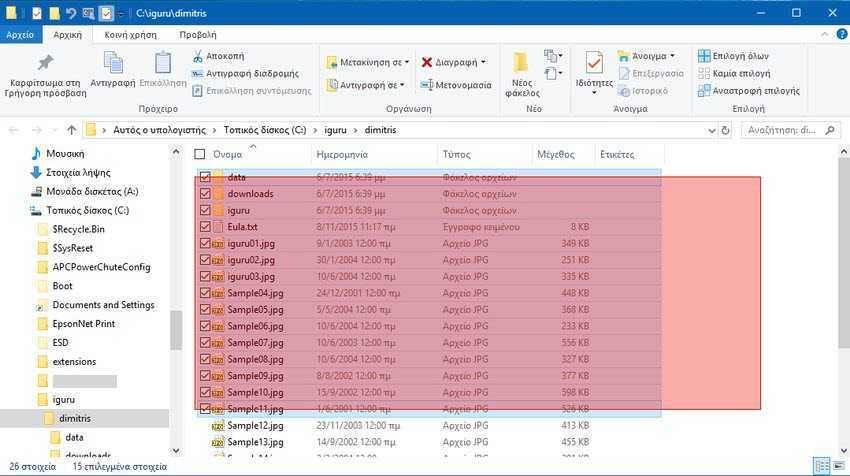Στα Windows 10, μπορείτε να αλλάξετε το χρώμα του περιθωρίου καθώς και το ημιδιάφανο εσωτερικό χρώμα του ορθογωνίου επιλογής και να τα προσαρμόσετε σύμφωνα με το γούστο σας, παίζοντας απλά με την registry.
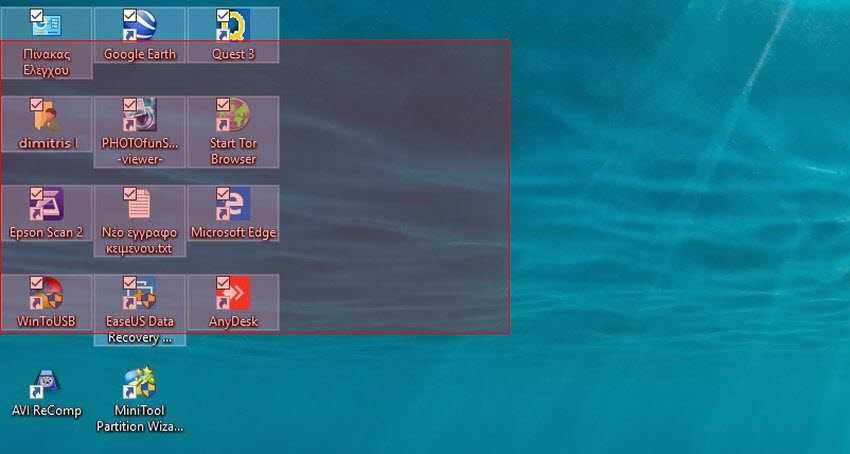
Το ημιδιαφανές ορθογώνιο επιλογής στα Windows είναι ο μαρκαρισμένος χώρος επιλογής στοιχείων που εμφανίζεται όταν κάνετε αριστερό κλικ , μετά κρατήσετε πατημένο το αριστερό πλήκτρο του ποντικιού και έπειτα σύρετε το δείκτη του ποντικιού πάνω από τα στοιχεία του File Explorer ή της επιφάνειας εργασίας για να τα επιλέξετε. Έχει ένα περίγραμμα ενός συμπαγούς χρώματος και γεμίζει με μια ημιδιαφανή έκδοση του ίδιου χρώματος. Σήμερα θα δούμε πως θα το αλλάξετε.
Η δυνατότητα προσαρμογής των χρωμάτων ήταν διαθέσιμη σε προηγούμενες εκδόσεις των Windows όταν χρησιμοποιήθηκε το θέμα Classic. Ωστόσο, τα Windows 8 και τα Windows 10 δεν περιλαμβάνουν πλέον το θέμα Classic και όλες οι επιλογές του καταργούνται. Η δυνατότητα προσαρμογής των χρωμάτων σχεδιάστηκε για το θέμα Classic, οπότε η δυνατότητα επιλογής χρήστη για αυτήν τη δυνατότητα λείπει στις πρόσφατες εκδόσεις των Windows.
Παρόλα αυτά ακόμα μπορείτε να αλλάξετε το χρώμα, αυτή την φορά όμως τροποποιώντας το μητρώο. Κάντε τα εξής.
Βήμα 1: Ανοίξτε την εφαρμογή Επεξεργαστής μητρώου .
Βήμα 2: Μεταβείτε στο ακόλουθο κλειδί μητρώου: HKEY_CURRENT_USER\Control Panel\Colors
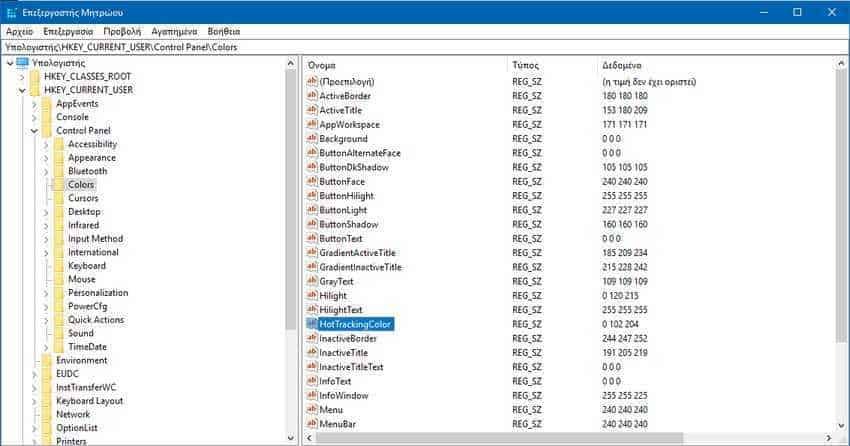
Βήμα 3: Δείτε τις τιμές συμβολοσειράς HotTrackingColor και Hilight . Το HotTrackingColor αντιπροσωπεύει την τιμή χρώματος για το ημιδιαφανές ορθογώνιο επιλογής. Η τιμή Hilight μπορεί να χρησιμοποιηθεί για να ορίσει το χρώμα του περιγράμματος του ορθογωνίου επιλογής.
Για να βρείτε μια κατάλληλη τιμή χρώματος, ανοίξτε τη εφαρμογή “Ζωγραφική” (Microsoft Paint) των Windows και κάντε κλικ στο κουμπί Επεξεργασία χρώματος.
Στο παράθυρο επιλογής χρώματος, επιλέξτε το επιθυμητό χρώμα χρησιμοποιώντας και την πλαϊνή μπάρα. Όταν βρείτε ένα κατάλληλο χρώμα σημειώστε τις τιμές του που φαίνονται στα κουτιά Κόκκινο, Πράσινο και Μπλε (RGB τιμές χρωμάτων).
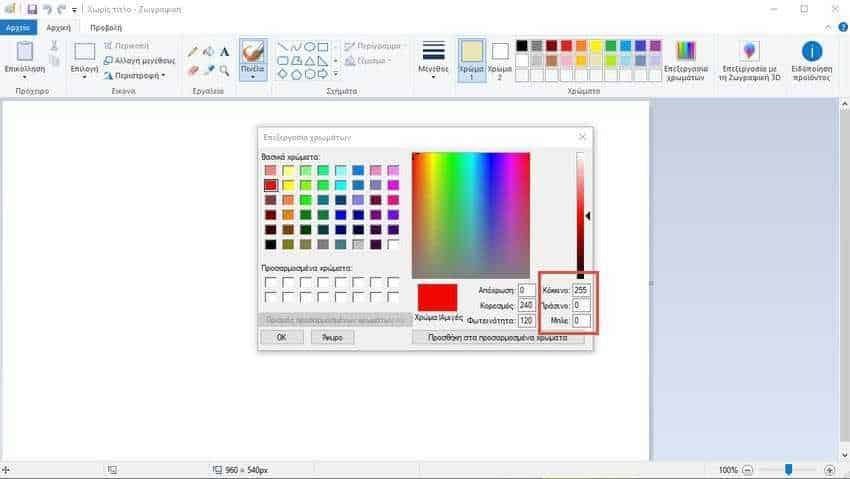
Η επιλογή χρώματος λειτούργει και αντίστροφα. Μπορείτε να γράψετε νούμερα RGB και να δείτε σε ποιο χρώμα αντιστοιχεί.
Χρησιμοποιήστε αυτά τα ψηφία για να τροποποιήσετε τα δεδομένα τιμών του HotTrackingColor και του Hilight. Τα δεδομένα τιμής για κάθε συμβολοσειρά γράφονται ως εξής: Κόκκινο [κενό] Πράσινο [κενό] Μπλε. Για παράδειγμα: 20 45 255
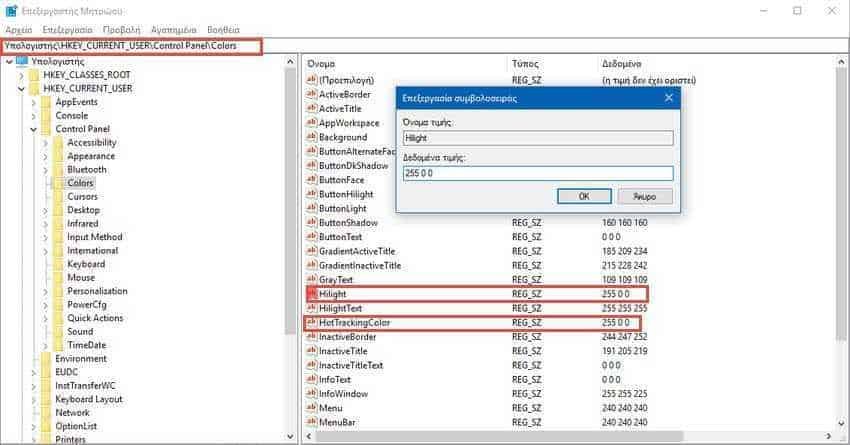
Βήμα 4: Κλείστε τον επεξεργαστή μητρώου για να αποθηκευτούν οι αλλαγές στην registry.
Βήμα 5: Για να πραγματοποιήσετε τις αλλαγές θα πρέπει να αποσυνδεθείτε και να συνδεθείτε στο λογαριασμό χρήστη.
Πριν:
Τα Windows 10 με Προκαθορισμένα χρώματα στο ορθογώνιο επιλογής παραθύρου. Προεπιλεγμένες τιμές Hilight = 0 120 215 και HotTrackingColor = 0 102 204
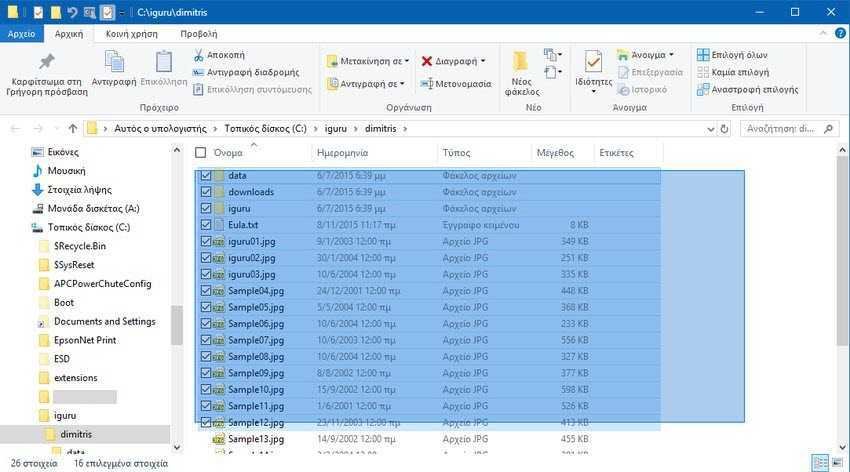
Μετά:
Τα Windows 10 Με δικά μας χρώματα στο ορθογώνιο επιλογής παραθύρου. Τιμές iGuRu Hilight = 255 0 0 και HotTrackingColor = 255 0 0